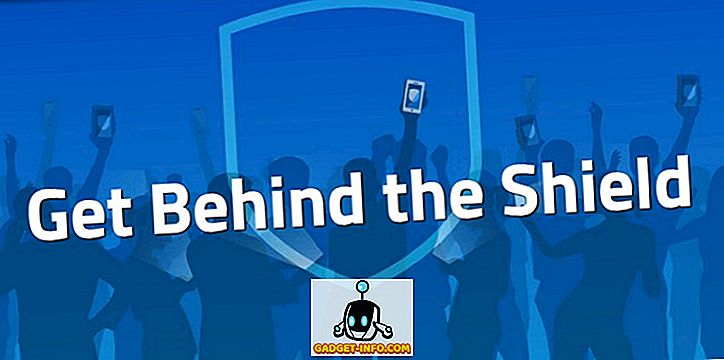Ak potrebujete previesť obrázok z jedného formátu do druhého, môžete ho použiť pomocou nástroja GIMP, ale je to jednoduchšia cesta. Môžete použiť ImageMagick, ktorý poskytuje spôsob prevodu obrázkov pomocou príkazového riadku.
Inštalácia programu ImageMagick
ImageMagick už môže byť nainštalovaný. Môžete skontrolovať Synaptic Package Manager . Vyberte položku Spravovať | Synaptic Package Manager z menu System .
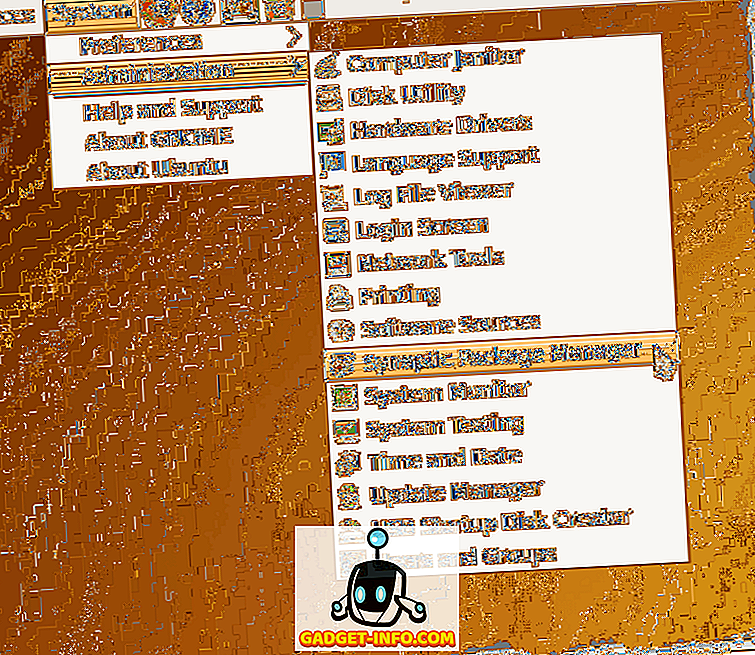
V okne rýchleho vyhľadávania v okne Správca balíkov Synaptic zadajte imagemagick . Výsledky vyhľadávania sa začnú zobrazovať pri zadávaní hľadaného výrazu. Ak je aplikácia ImageMagick už nainštalovaná, začiarkovacie políčko vedľa názvu programu bude vyplnené zelenou farbou a môžete prejsť na nižšie uvedenú časť Konverzia obrázka pomocou programu ImageMagick .
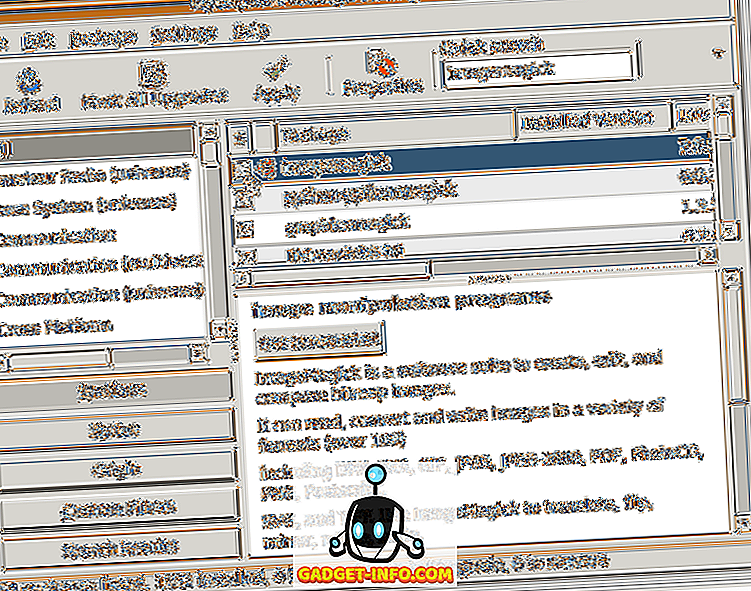
Ak aplikácia ImageMagick ešte nie je nainštalovaná, kliknutím na začiarkavacie políčko otvoríte kontextovú ponuku. Z ponuky vyberte možnosť Označiť pre inštaláciu .
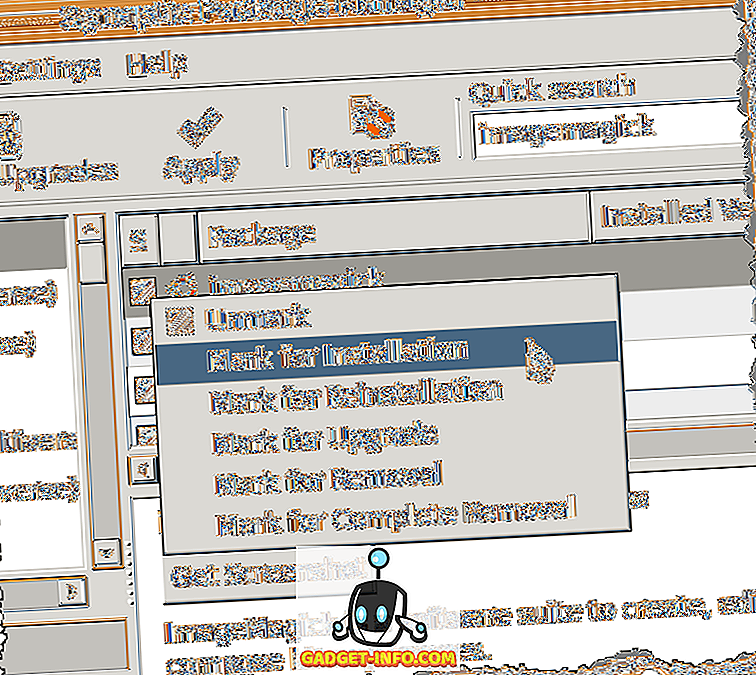
Žltá šípka sa zobrazí nad začiarkavacím políčkom vedľa položky imagemagick, čo znamená, že je označené ako inštalácia. Kliknutím na tlačidlo Použiť pokračujte v inštalácii.
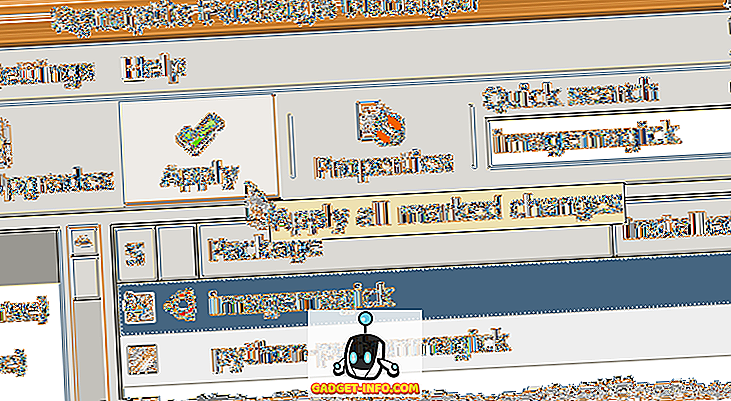
Na obrazovke Zhrnutie sa zobrazia všetky zmeny, ktoré sa vykonajú. Kliknite na tlačidlo Použiť .
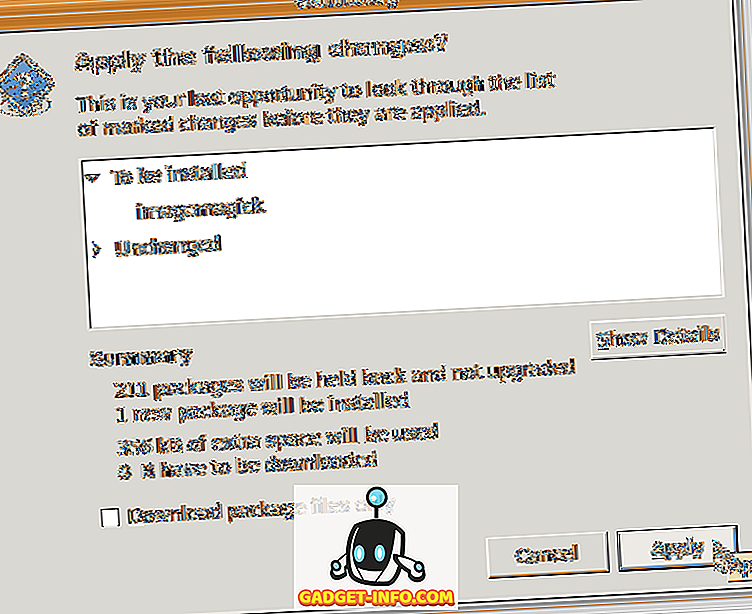
Zobrazí sa priebeh inštalácie.
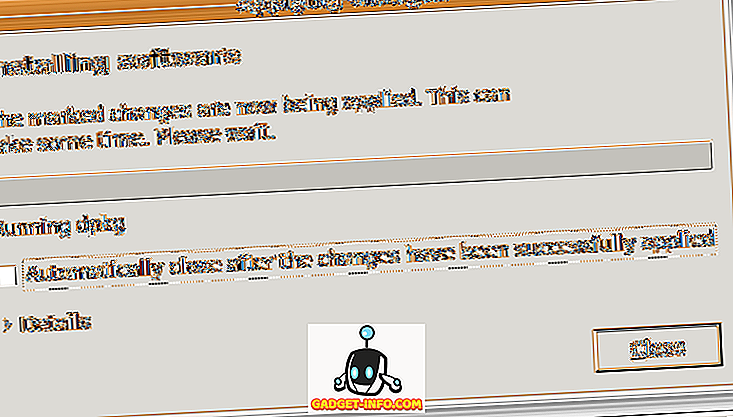
Po dokončení inštalácie sa zobrazí dialógové okno Aplikované zmeny . Kliknite na tlačidlo Zavrieť .
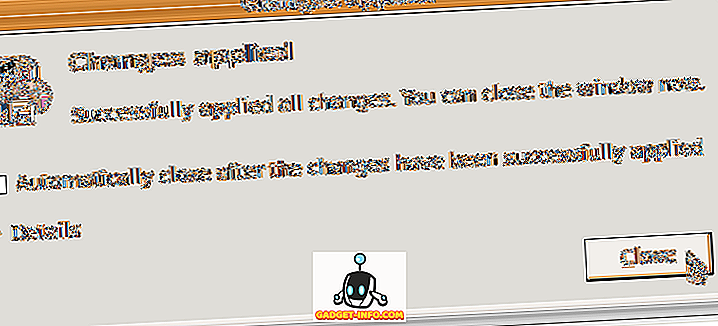
Vyberte položku Ukončiť v ponuke Súbor a zatvorte správcu balíkov Synaptic .
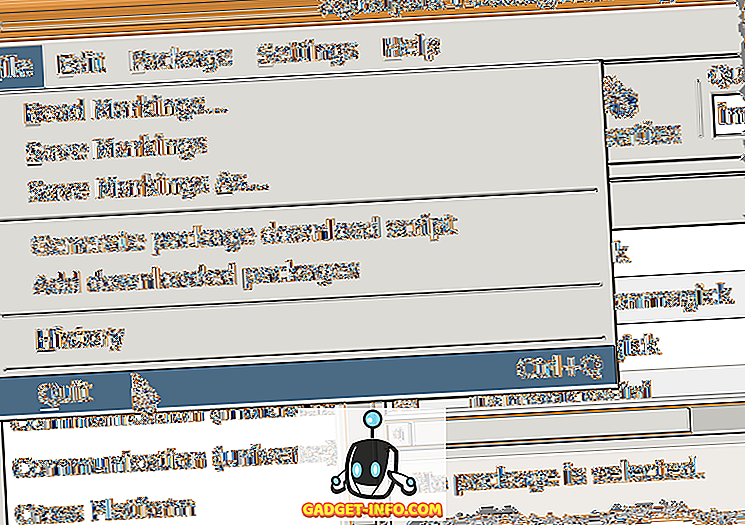
Konverzia obrázka pomocou programu ImageMagick
Akonáhle je aplikácia ImageMagick nainštalovaná, jednoducho použite príkaz convert v okne terminálu. Napríklad nasledujúci príkaz prevedie súbor PNG do súboru JPEG .
$ convert sample.png sample.jpg
Konverzia obrázka do formátu JPEG však obetuje kvalitu obrazu pre veľkosť súboru. K dispozícii je príkazový spínač - kvalita, ktorý umožňuje určiť kvalitu výsledného súboru .jpg . Môžete nastaviť hodnotu medzi 0 (najnižšia kvalita) a 100 (najvyššia kvalita). Pamätajte si, že čím lepšia je kvalita (čím vyššie číslo), tým väčšia je veľkosť súboru. Vo všeobecnosti je hodnota medzi 60 a 80 dostatočne dobrá pre väčšinu použití.
Nasledujúci príkaz konvertuje sample.png na obrázok JPEG s kvalitou 80 .
$ convert -quality 80 sample.png sample.jpg
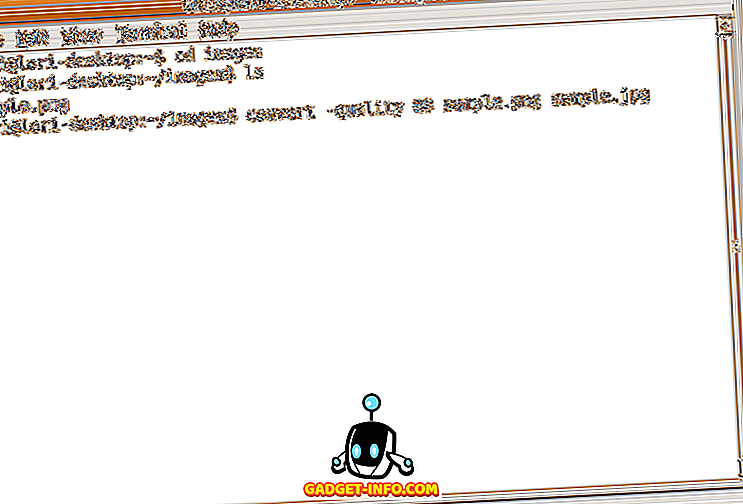
Súbor JPEG s názvom sample.jpg sa vytvorí v rovnakom adresári ako pôvodný súbor .png . Existuje rýchly spôsob zobrazenia premeneného obrázka. Predvolený prehliadač obrázkov v Ubuntu sa nazýva Eye of Gnome . Pomocou aplikácie Eye of Gnome môžete rýchlo zobraziť nasledujúce obrázky: ani, bmp, gif, ico, jpeg, pcx, png, pnm, ras, svg, tga, tiff, wbmp, xbm a xpm.
Ak chcete spustiť aplikáciu Eye of Gnome z príkazového riadka, jednoducho zadajte príkaz eog . Preto, ak chcete zobraziť konvertovaný typ súboru, zadajte nasledujúci príkaz:
$ eog sample.jpg
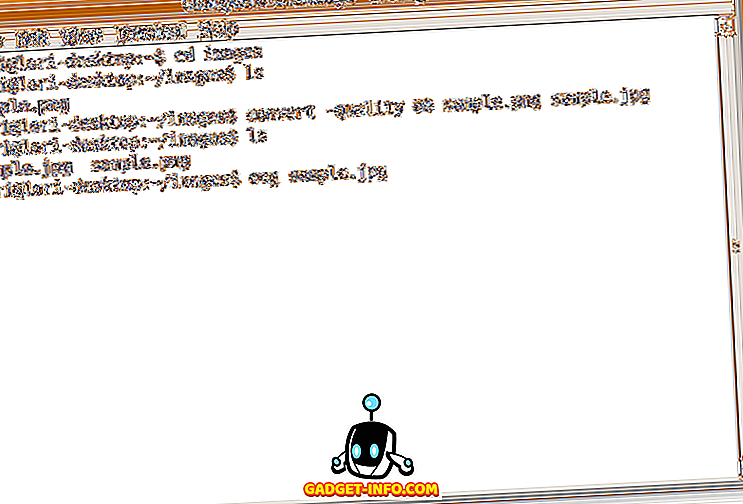
Prehliadač otvorí zobrazenie zadaného obrázka.
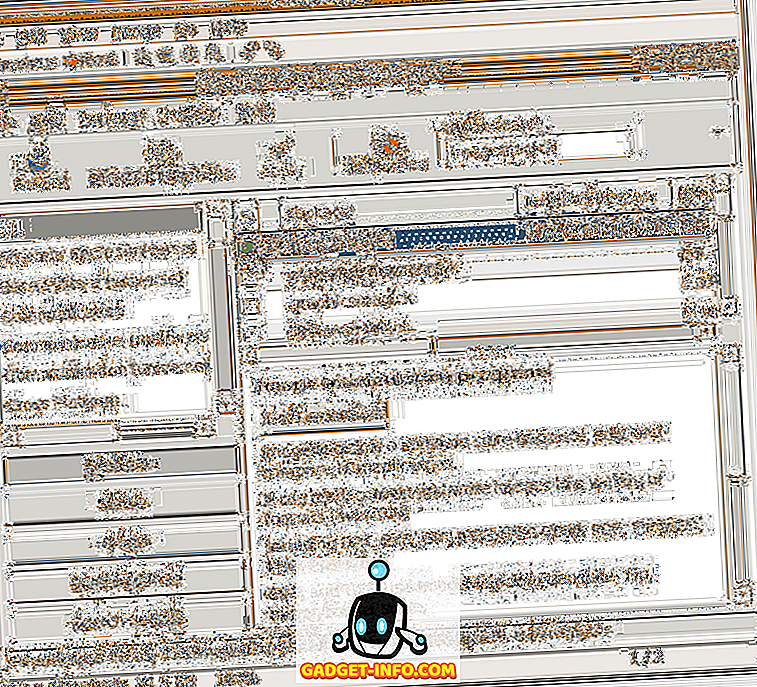
Ak chcete zavrieť Eye of Gnome, z menu File (Súbor) zatvorte položku Close (Zavrieť) .
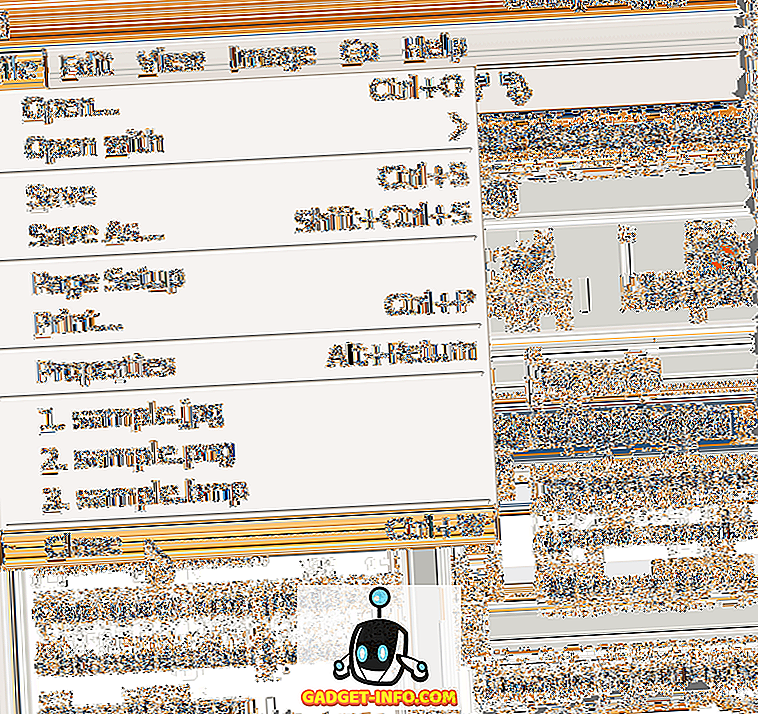
Ak dávate prednosť použitiu príkazového riadku na vykonanie úloh, kliknite tu na prístup k webovej stránke, ktorá poskytuje súbor príkladov pomocou programu ImageMagick z príkazového riadku. Užite si to!